Comment lancer des applications instantanément avec Wox sous Windows

Découvrez comment utiliser Wox pour lancer vos applications, exécuter des commandes et plus encore, instantanément.
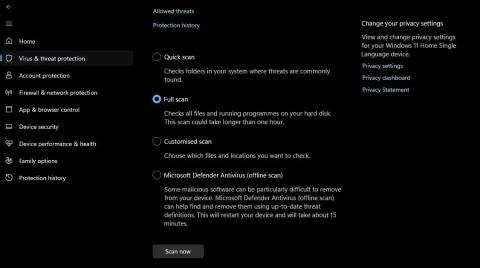
SystemSettings.exe est un composant Windows essentiel qui vous permet de configurer les paramètres système importants. Cependant, si les fichiers système sont corrompus, les pilotes sont obsolètes ou infectés par des logiciels malveillants , vous pouvez rencontrer l'erreur système SystemSettings.exe.
Heureusement, il s'agit d'un problème très courant dans Windows 11 et peut être facilement résolu avec les correctifs ci-dessous.
1. Essayez quelques correctifs Windows de base
L'erreur système SystemSettings.exe se produit souvent sur les systèmes dotés de pilotes graphiques obsolètes ou endommagés. Dans de tels cas, le téléchargement de la dernière mise à jour du pilote graphique peut résoudre le problème.
Il est également important de vous assurer que les dernières mises à jour Windows sont installées. Cela permettra non seulement d'accéder aux dernières fonctionnalités, mais éliminera également tous les bugs ou problèmes pouvant être à l'origine d'erreurs.
Les dommages causés aux fichiers système importants sont une autre raison principale de l’erreur actuelle. Vous pouvez rapidement détecter et supprimer les dommages en exécutant une analyse SFC . Cependant, si une analyse SFC ne peut pas résoudre le problème, exécutez une analyse DISM pour résoudre l'erreur.
2. Supprimez les virus et les logiciels malveillants de votre ordinateur
Si vous rencontrez plusieurs problèmes avec votre PC Windows autres que l'erreur système SystemSettings.exe, votre système peut être infecté par un virus ou un logiciel malveillant. Pour déterminer si tel est le cas auquel vous êtes confronté, vous devez exécuter une analyse complète du système. Voici comment:
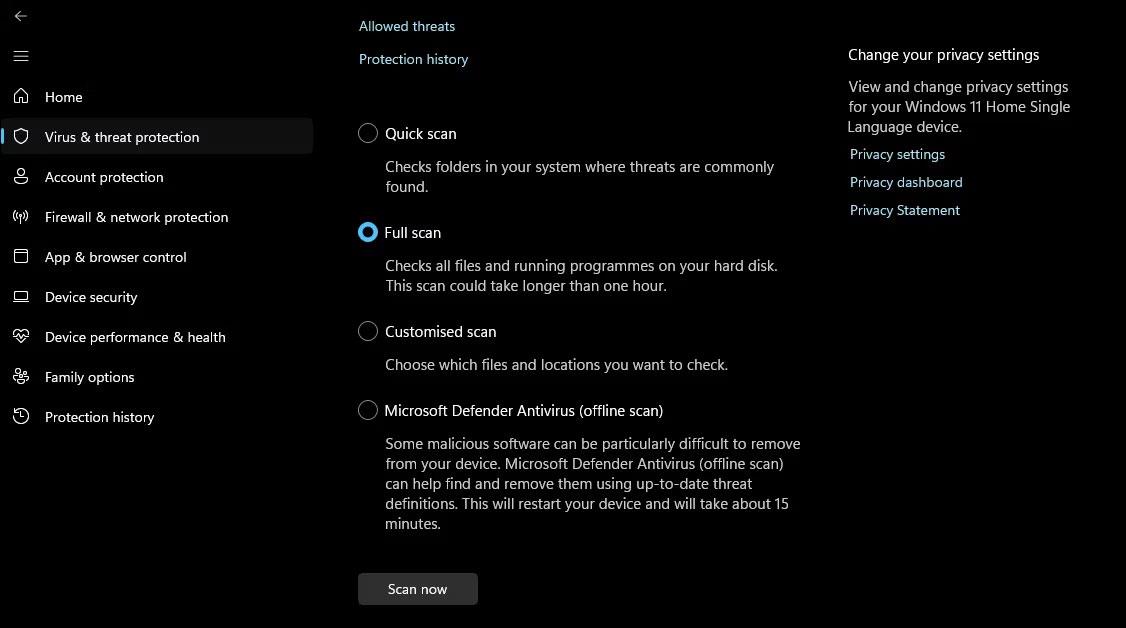
Option d'analyse complète dans la sécurité Windows
Maintenant, attendez que l'analyse soit terminée. Cela peut prendre jusqu’à une heure, alors soyez patient. Une fois cela fait, découvrez comment supprimer les menaces trouvées de votre PC Windows.
3. Désactivez temporairement le logiciel antivirus
Des applications de sécurité mal configurées peuvent parfois interférer avec le fonctionnement d'applications de confiance, entraînant des messages d'erreur ou un échec complet. Pour résoudre ce problème, désactiver l’application de sécurité du système est souvent une solution possible.
Pour désactiver l'application de sécurité Windows, consultez le guide de Quantrimang.com sur la façon de désactiver temporairement l'application de sécurité Windows sur Windows 11 . Toutefois, si vous utilisez un programme antivirus tiers, consultez le guide de l'utilisateur de ce programme pour savoir comment le désactiver.
4. Créez un nouveau compte utilisateur
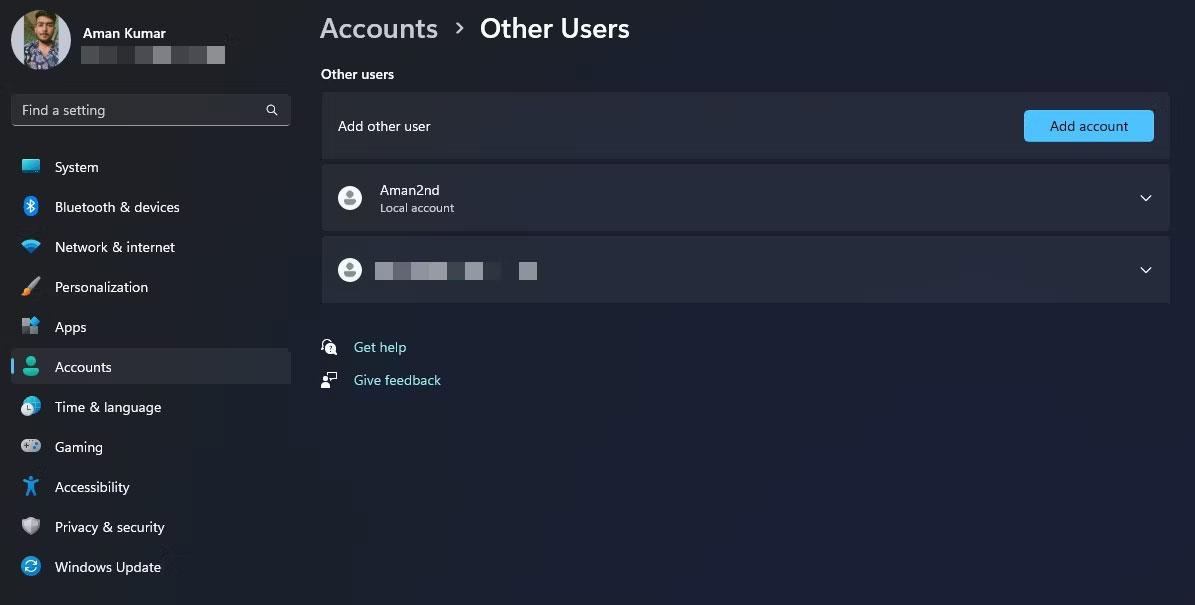
Autres fenêtres utilisateur dans l'application Paramètres
La création d'un nouveau compte utilisateur est une autre solution pour corriger l'erreur système SystemSettings.exe. Cette approche est particulièrement utile si le problème est causé par des dommages sur votre compte existant.
Alors, créez un nouveau compte utilisateur et vérifiez si cela résout le problème. Si le nouveau compte ne rencontre pas la même erreur, cela indique que votre ancien compte utilisateur est corrompu et que vous devez transférer vos données vers le nouveau compte.
De plus, vous pouvez supprimer définitivement l'ancien profil utilisateur et en utiliser un nouveau à la place. Cependant, sauvegardez les fichiers et dossiers importants avant de supprimer des comptes d'utilisateurs.
5. Utiliser la restauration du système
La restauration du système est une fonctionnalité Windows extrêmement utile qui vous permet d'annuler les modifications qui ont causé des problèmes avec votre ordinateur. Vous pouvez utiliser la restauration du système pour ramener votre PC Windows à une époque où vous ne rencontriez pas l'erreur système SystemSettings.exe.
Il est important de noter que la restauration de votre système à un point de restauration précédent annulera toutes les modifications apportées après le point de restauration sélectionné. Par conséquent, assurez-vous de sauvegarder vos données avant de procéder au processus de récupération.
L’erreur système Systemsettings.exe est l’un des nombreux problèmes que vous pouvez rencontrer lors de l’accès à l’application Paramètres Windows . Faire face à cette erreur peut être très ennuyeux car cela vous empêche d'apporter des modifications importantes à votre système. Heureusement, vous pouvez rapidement corriger cette erreur en utilisant la solution ci-dessus.
Découvrez comment utiliser Wox pour lancer vos applications, exécuter des commandes et plus encore, instantanément.
Découvrez comment créer un cercle jaune autour du pointeur de la souris pour le mettre en surbrillance sur Windows 10. Suivez ces étapes faciles pour améliorer votre expérience utilisateur.
Découvrez pourquoi l
Sous Windows 11, configurez facilement des raccourcis pour accéder rapidement à des dossiers spéciaux dans votre menu Démarrer.
Découvrez comment résoudre l
Découvrez comment utiliser un disque dur externe avec un Chromebook pour transférer et stocker vos fichiers en toute sécurité. Suivez nos étapes pour un usage optimal.
Dans ce guide, vous apprendrez les étapes pour toujours utiliser une adresse MAC aléatoire pour votre adaptateur WiFi sous Windows 10. Optimisez votre sécurité en ligne!
Découvrez comment désinstaller Internet Explorer 11 sur Windows 10 pour optimiser l'espace de votre disque dur.
Découvrez comment utiliser Smart Defrag, un logiciel de défragmentation de disque dur gratuit et efficace, pour améliorer les performances de votre ordinateur.
Le moyen le plus simple de déverrouiller du contenu et de protéger tous les appareils avec un VPN crypté est de partager la connexion VPN via un point d








